ps制作水晶相框效果教程
发布时间:2016-12-11 15:15
如何在PS中制作水晶相框效果?下面是小编为大家整理的ps制作水晶相框效果教程,仅供大家参考~
ps制作水晶相框效果教程如下:
1:打开ps软件
2:打开网络素材照片

ctrl+j 连续复制两层照片

选取背景图层为当前图层,填充白色。
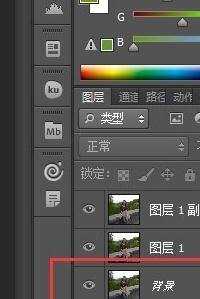
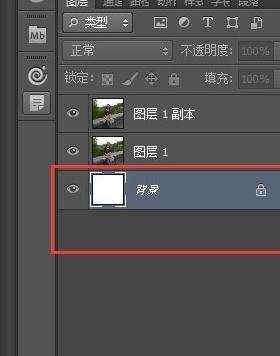
1:关掉图层1副本前的小眼睛
2:选择图层1,透明度调为50%
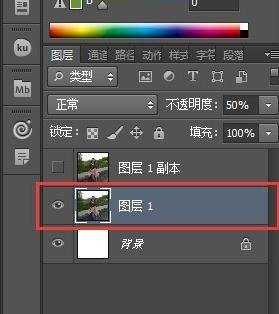

1:打开图层1副本
2:利用选择工具,在照片上画一个比照片小的方框
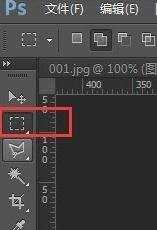

1:选择 图层1副本,
2:按Ctrl + Shift + I 反选,按Delete键删除。

1:按Ctrl + Shift + I 反选
2:给2像素描边的图层样式
3:按 ctrl+d 取消选择


给图层1副本添加斜面和浮雕图层样式,参数设置如图

最终效果如图所示


ps制作水晶相框效果教程的评论条评论